Wie man Fotos von Android auf iPad überträgt
Oct 15, 2025 • Filed to: Lösungen zur Datenübertragung • Proven solutions
"Ich habe ein Samsung Galaxy SII Handy und weiß nicht, wie ich Fotos von diesem Handy auf ein iPad übertragen kann. Ich habe versucht, diese per Email zu versenden und zu öffnen, was aber nicht funktioniert hat."
Es ist wahrscheinlich, dass viele Android Nutzer auch ein Ipad haben, wie bspw. das iPad Mini. Als einer von Ihnen möchten Sie vielleicht Fotos von Android auf iPad übertragen, so dass Sie diese auf einem größeren Bildschirm in Hochauflösung genießen können. Wenn es um die Übertragung von Fotos geht, scheint iTunes ein nützliches Tools zu sein, da iTunes Fotos von einem Computer auf die Fotobibliothek auf einem iPad übertragen kann. Hierfür brauchen Sie nur den Fotoordner des Androidhandys oder Tablets auf den Computer exportieren und dann mittles iTunes auf Ihr iPad synchronisieren. Das klingt einfach. Sie müssen sich jedoch darüber im Klaren sein, dass jedesmal, wenn Sie Fotos auf Ihrem iPad synchronisieren, alle Fotos in der Fotobibliothek entfernt werden. Somit wird es zu einer Katastrophe, wenn die Fotos in der Fotobibliothek Originale sind.
Übertragen Sie mit Dr.Fone - Telefon-Transfer Fotos von Android auf iPad
Wenn Sie Fotos von einem Androidhandy auf iPad übertragen möchten, dann haben Sie noch eine weitere Möglichkeit. Sie können ein Drittanbietertool verwenden, um das Foto Übertragungsproblem zu lösen. Hier möchten wir Ihnen Dr.Fone - Telefon-Transfer vorstellen. Mit dieser speziell entwickelten, professionellen Telefon Transfer Software können Sie mit nur einem Klick alle Android Fotos auf iPad übertragen. Diese Software löscht keinerlei Fotos von Ihrem iPad während des Übertragungsprozesses, wenn Sie dies nicht möchten. Dr.Fone - Telefon-Transfer unterstützt das neue iOS 11 und neue Geräte wie iPhone X, iPhone 8, iPhone 7 Plus und weitere.

Dr.Fone - Telefon-Transfer
Übertragen Sie Fotos von Android auf iPad mit nur einem Klick!
- Übertragen Sie schnell und einfach Fotos, Videos, Kalender, Kontakte, Nachrichten und Musik von Android auf iPad.
- Benötigt für die Fertigstellung weniger als 10 Minuten.
- Ermöglicht die Übertragung von HTC, Samsung, LG und mehr auf iPhone X/8/7/SE/6/6/5s/5c/5/4S welche auf iOS 11/10/9/8/7/6/5 laufen.
- Funktioniert perfekt mit Apple, Samsung, HTC, LG, Sony, Google, HUAWEI, Motorola, ZTE und weiteren Smartphones und Tablets.
- Vollständig kompatibel mit großen Anbietern wie AT&T, Verizon, Sprint und T-Mobile.
- Unterstützt Samsung Galaxy S8/S7 Edge/S7/S6 Edge/S6/S5/S4/S3 und Samsung Galaxy Note 5/Note 4, etc.
- Vollständig kompatibel mit Windows 10 or Mac 10.12
Hinweis: Dr.Fone - Telefon-Transfer ist vollständig kompatibel mit Android Handys und Tablets und iPads. Weitere Informationen>>.
Schritte, um Fotos mit Dr.Fone - Telefon-Transfer von Android auf iPad zu übertragen
Schritt 1. Starten Sie die Software auf Ihrem Windows Computer
Starten Sie nach der Installation die Software auf dem Computer. Wählen Sie den "Telefon-Transfer" Modus und klicken Sie darauf.

Hinweis: Dr.Fone - Telefon-Transfer kann Fotos von Android auf iPad nur übertragen, wenn dort iTunes installiert ist.
Schritt 2. Verbinden Sie Ihr Android Handy/Tablet und das iPad mit dem Computer
Verbinden Sie die zwei Geräte mittels USB Kabel mit dem Computer. Nachdem diese erkannt wurden zeigt Ihnen die Software diese im primären Fenster an. Normalerweise wird Ihr Androidhandy oder Tablet auf der linken Seite angezeigt, wo auch das Quellgerät liegt. Als Zielgerät wird Ihnen das iPad auf der rechten Seite angezeigt.
Zusätzlich kann diese Software iPad Fotos entfernen, was aber von Ihnen abhängt. Heißt also, dass wenn Sie die Fotobibliothek auf dem iPad löschen möchten, müssen Sie einen Haken bei "Vor dem Kopieren Daten löschen" setzen.
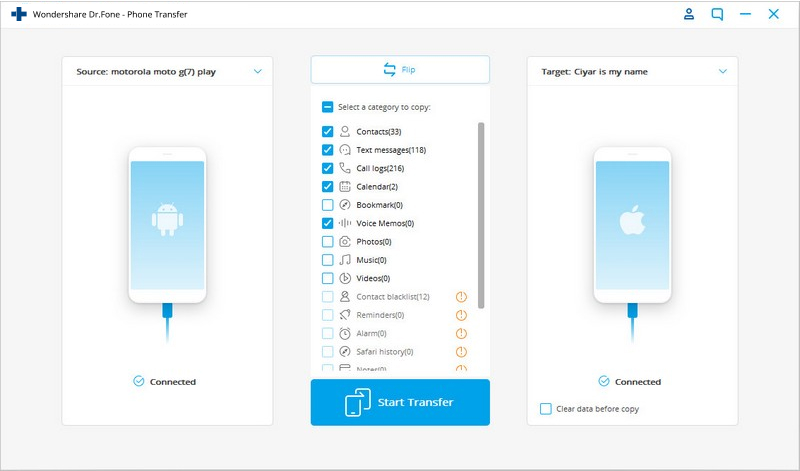
Schritt 3. Bilder von Android auf iPad übertragen
Die Software ermöglicht es Ihnen gleichzeitig, Kalender, iMessages, Videos, Fotos, Musik und Kontakte auf Ihr iPad zu übertragen. Starten Sie den Fototransfer durch einen Klick auf "Übertragung starten". Wenn das Pop-Up Fenster erscheint, können Sie den Fortschritt des Transfers beobachten. Sobald dieser Vorgang beendet ist, können Sie auf "OK" klicken, um diesen abzuschließen.
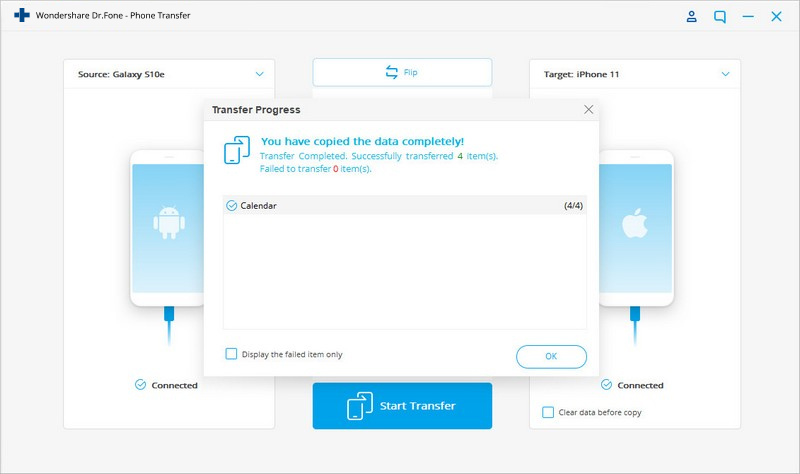
Telefonübertragung
- Daten von Android erhalten
- Übertragung von Android auf BlackBerry
- Importieren/Exportieren von Kontakten zu und von Android-Telefonen
- Apps von Android übertragen
- Übertragung von Andriod auf Nokia
- Android zu iOS übertragen
- Übertragung von Andoid auf iPhone
- Übertragung von Samsung auf das iPhone
- Samsung zu iPhone Übertragungstool
- Übertragung von Sony auf das iPhone
- Übertragung von Motorola auf das iPhone
- Übertragung von Huawei auf das iPhone
- Übertragung von Android auf iPod
- Fotos von Android auf das iPhone übertragen
- Übertragung von Android auf iPad
- Videos von Android auf das iPad übertragen
- Daten von Samsung erhalten
- Daten an Samsung übertragen
- Übertragung von Sony auf Samsung
- Übertragung von Motorola zu Samsung
- Samsung Switch-Alternative
- Samsung-Dateiübertragungssoftware
- LG-Übertragung

Allrounder-Lösung für Smartphone






















Julia Becker
chief Editor
Kommentare